Функція Refine Edge може сильно стане в нагоді при обробці фотографії в фотошопі, істотно заощадити робочий час. З її допомогою можна виділяти і вирізати найдрібніші деталі в зображення.
У цьому уроці ми поміняємо фон за дівчиною на фотографії. За допомогою Refine Edge ми легко виріжемо фон і вставимо новий.

Відкриємо в фотошопі фотографію

Виділіть дівчину за допомогою інструменту Quick Selection Tool.
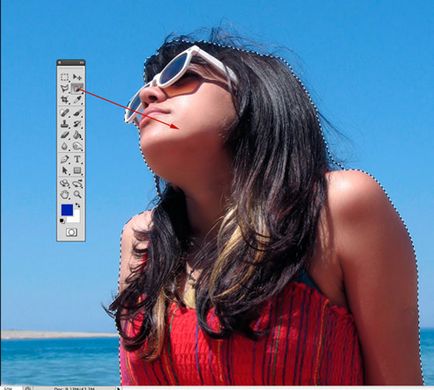
Тепер натисніть на кнопку Refine Edge (місцезнаходження функції видно на малюнку)
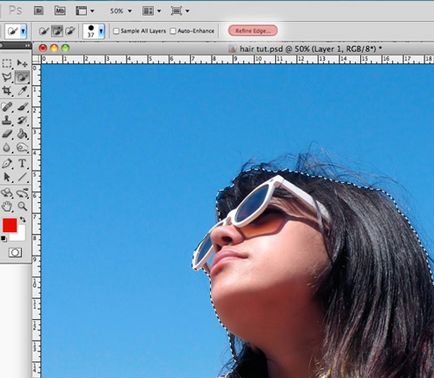
Тепер виберемо режим відображення View Mode. Залежно від фотографії і цілей потрібно використовувати різні режими.
Давайте виберемо Black and White
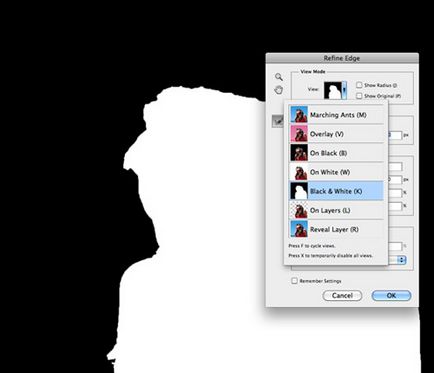
Далі встановлюємо Edge Detection і Smart Radius. потім збільшуємо радіус до 99.0%
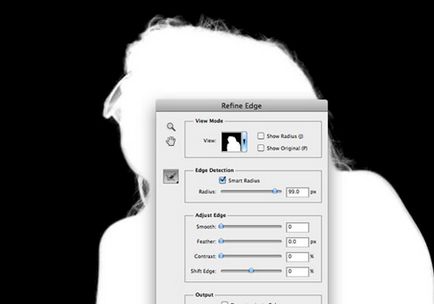
Змінимо режим відображення на Black.
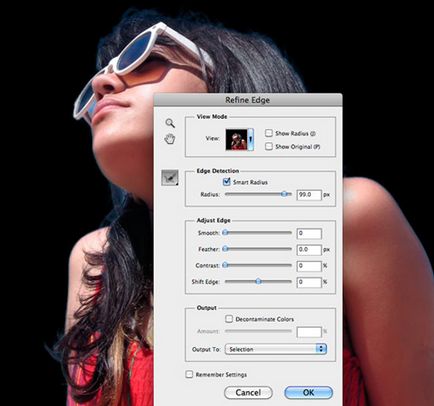
Ставимо галочку біля Decontaminate Colors і виставляємо значення 68%.
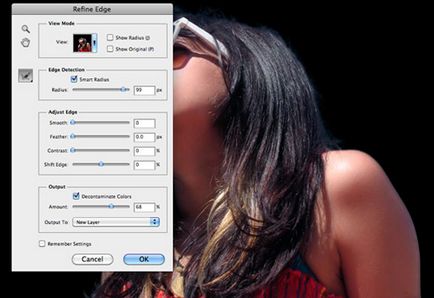
Експериментуйте з налаштувань, змінюючи View Mode. Потім виконайте команду Output на New Layer With Mask (Новий шар з маскою). І тиснемо ОК.
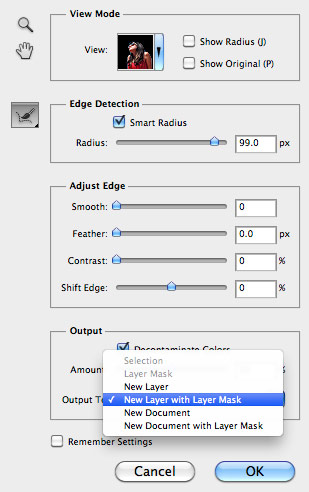
Бачимо, що Фотошоп самостійно створює шар з маскою і приховуємо початкове зображення.
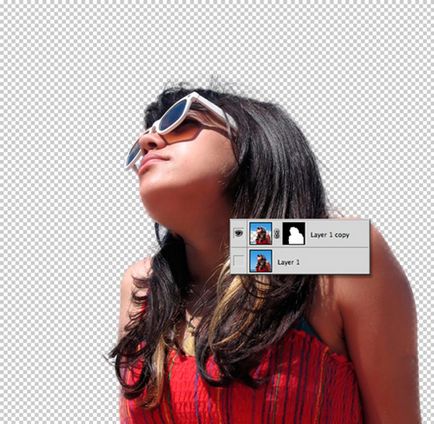
Тепер можна помістити будь-яке шар за дівчину. Для цього його потрібно розмістити під шаром з маскою.
